Portable Monitore – ein Segen für Camper!
Ob nun zum Fernsehschauen oder Arbeiten – ein großer Bildschirm macht das (Camper-)Leben in jedem Fall angenehmer! Zu Hause ist das meist kein Problem, da gibt es ausreichend Platz und Strom. Aber wie sieht es im Camper aus? Meine Entdeckung des Jahres 2019 waren portable Monitore, die nur mit USB-Strom betrieben werden können und die Größe eines Laptops haben. Was sie genau können und wie ich sie nutze, erfährst Du in diesem Blogbeitrag.
Update 2023: Nach drei Jahren nahezu täglicher Arbeit mit diesen Monitoren habe ich Anfang 2023 endlich ein brauchbares 4K-Modell* gefunden, welches ich in diesem Blogartikel näher vorgestellt habe. Außerdem findest Du in diesem Artikel ein kleines Update meines mobilen Arbeitsplatzes im Camper und dessen Stromversorgung.
| Kleiner Disclaimer: Sämtliche Produkte, die ich in diesem Artikel vorstelle, habe ich selbst gekauft. Ich habe weder irgendeine Verbindung zu den Herstellern der Produkte, noch habe ich die diese kostenfrei zur Verfügung gestellt bekommen oder erhalte Geld für diesen Artikel. Im folgenden Text findest Du allerdings einige sog. Amazon Affiliate Links (gekennzeichnet mit einem *). Wenn Du mich und den Blog unterstützen möchtest und sowieso bei Amazon einkaufen würdest, freue ich mich, wenn Du die Links dafür nutzt! |

Mein mobiler Arbeitsplatz – zumindest ein großer Teil davon – im gefalteten Zustand
Auf Lösungssuche: Ein Monitor im Camper
Da ich beruflich und privat seit vielen Jahren fast ausschließlich mit Laptops unterwegs bin, hat mich der begrenzte Platz eines 12 oder 13 Zoll Bildschirms seit jeher gestört. Daher bin ich schon lange ein großer Fan eines Zweit- oder sogar Drittmonitors an meinem Arbeitsplatz. Zu Hause oder im Büro ist das auch meist kein Problem – hier hat ein 20, 24 oder sogar 27 Zoll Monitor seinen festen Platz und Saft aus der Steckdose. „Aber was mache ich im Camper?“ war recht schnell nach dem Kauf des Nuggets meine Überlegung.
- Ein normaler Monitor kam nicht in Frage – viel zu groß und stromhungrig (mein Eizo 24 Zoll Monitor wiegt knapp 8 kg und zieht im Mittel 26 Watt), zumal ein solches Gerät auch nur über einen Wechselrichter mit 230 V zu betreiben wäre. Also keine Option.
- Ein 12 V Fernseher, wie es sie mit sämtlichem Schnickschnack wie DVB-T2, DVD-Player, WLAN, etc. gibt, schien da schon eine bessere Option zu sein. Ein Gewicht von 2-3 kg und wenig überzeugte Rezensionen hinsichtlich der Bildqualität ließen mich aber auch von dieser Option recht schnell wieder Abstand nehmen. Zumal auch solche Geräte recht viel Strom und Platz benötigen – und wer hat das schon im Campingbus.
- Eine näherliegende Lösung war es dann schon eher, mein (schon vorhandenes) iPad als externen Monitor zu nutzen. Dazu braucht es eine meist kostenpflichtige App auf dem iPad, ein kostenloses Pendant auf dem Windows-PC (für den Mac gibt es ja mittlerweile die integrierte Lösung über Sidecar) und eine Kabel- oder WiFi-Verbindung zwischen beiden Geräten. Das funktionierte aus meiner Sicht allerdings nur so halbgut, denn leider gab es recht häufig Verbindungsprobleme und die Mausbewegungen waren nicht so flüssig, wie man es vom Bildschirm zu Haus gewohnt ist. Eine ideale Lösung war also auch das nicht.
Die Lösung: Portable Monitore
Nicht ganz glücklich mit meinem immer noch ungelösten Problem brach ich dann Ende März 2019 mit dem Nugget in meine Auszeit auf. Mit dabei waren zwei Laptops (Mac und Windows-PC) und zwei iPads (Mini und 9,7″). Damit schlug ich mich dann auch mehrere Monate durch diverse Arbeiten wie der Überarbeitung meines Astrofotografie-Buches, dem Schreiben von Fachartikeln, der Fotobearbeitung und natürlich dem Schreiben von Blogartikeln. Das hat zwar irgendwie funktioniert, aber ich war immer noch nicht wirklich zufrieden.

So sah mein Arbeitsplatz während der Auszeit aus – das kleine iPad Mini war nur bedingt als externer Monitor geeignet. Die grandiose Aussicht hat allerdings ein wenig darüber hinweggetröstet.
Es hat dann aber tatsächlich bis Ende November gedauert, bis ich mich nochmal ernsthaft um eine Lösung bemüht habe. Und als ich so nach einem „12 V Monitor“ bei Amazon suchte, sprang mir plötzlich der Begriff „Portabler Monitor“ ins Auge. Schnell war dann auch der gut bewertete 15,6 Zoll Monitor von UPERFECT* gefunden und ich las begeistert die technischen Daten: IPS-Display, Full HD Auflösung, Plug & Play per USB-C oder HDMI anzuschließen, 1.250 g (inkl. Hülle) und das Beste: er bezieht seinen Strom – ca. 7,5 Watt bei maximaler Helligkeit – direkt über das USB-C Kabel vom Laptop (oder im Falle von HDMI über einen 5 V USB-Anschluss). Das klang ja wie der Traum meiner schlaflosen Nächte! Ob das wohl funktionieren würde?

So sieht der 15,6 Zoll Monitor von UPERFECT im aufgestellten Zustand aus. Die Hülle fungiert auch als praktischer Ständer, nimmt aber viel Fläche auf dem Tisch weg.
Da das Gerät im Rahmen der Black Friday Woche gerade für 159 € im Angebot war, schien das Risiko überschaubar zu sein. Und so war ich mehr als gespannt, ob meine Suche endlich ein Ende haben würde… Um es kurz zu machen: ja, das hatte sie! Die Rezensionen hatten nicht gelogen – einfach per USB-C einstecken und das Gerät wird als ganz normaler externer Monitor erkannt – sowohl am Mac als auch am Windows-Laptop. Und auch die Verbindung per HDMI mit Stromversorgung über den Laptop oder eine USB-Powerbank funktionierte auf Anhieb. Auch die Angabe der Leistung aus der Spezifikation passte ganz gut. Meine Messung ergab, dass er im HDMI-Betrieb (USB-C konnte ich leider nicht messen) bei voller Helligkeit ca. 7 W verbraucht, bei 50% Helligkeit ca. 5 – 5,5 W.
Ich konnte mein Glück kaum fassen! Warum hab ich sowas erst jetzt entdeckt?? Ein Blick auf die Produktinformationen verriet, dass dieses Modell seit Mitte Mai 2019 bei Amazon angeboten wurde. Über den Weg gelaufen ist es mir bis Ende 2019 jedoch nicht. Scheinbar waren / sind solche Geräte aber allgemein wenig bekannt. Zumindest habe ich bisher niemanden gefunden, der so etwas vorher kannte – dafür waren fast alle ähnlich überrascht und begeistert wie ich. Daher hoffe ich, dass es Dir beim Lesen dieses Artikels vielleicht auch so geht…
Meine konkreten Einsatzzwecke
Zweitmonitor: Schnell habe ich mich an den Komfort eines zweiten Monitors im Camper gewöhnt! Seit ich meinen 15,6″ portablen Monitor besitze (mittlerweile seit mehr als einem Jahr), verging glaube ich kein Arbeitstag, an dem ich ihn nicht an den Laptop angestöpselt und mich darüber gefreut habe. Das ist auch gleichzeitig mein primärer Anwendungsfall: als zweiter Monitor am Laptop. Und nicht nur im Camper dient er mir als solcher, sondern auch an temporären Arbeitsplätzen im Büro oder einfach am Küchentisch falls nötig. So habe ich nicht nur beim Arbeiten mehrere Fenster gleichzeitig im Blick, sondern kann auch in Videokonferenzen, bei denen ich meinen Laptop-Bildschirm übertrage, auf dem zweiten Bildschirm ungestört Notizen o.ä. schreiben. Dazu verteile ich meine Ansicht auf mehrere Bildschirme (unter Windows „Erweitern“).
Präsentationsbildschirm: Wenn ich in kleiner Runde mit Kunden und/oder Kollegen zusammensitze und gerade kein Beamer zur Verfügung steht, ist solch ein Bildschirm ideal geeignet, um ein Dokument oder eine Präsentation für 2-3 Personen zu zeigen. Statt zu viert auf den kleinen Laptop-Bildschirm zu schauen, stelle ich einfach meinen Monitor vor meinen Laptop und spiegele die Ansicht (unter Windows „Duplizieren“). So sehen meine Gegenüber das Gleiche wie ich, ohne sich den Hals zu verrenken.
Mobiles Heimkino: Nach der Arbeit genieße ich den Abend im Camper auch ab und an bei einem Youtube-Video, einer schönen Serie oder einem spannenden Film, z.B. auf Netflix oder Amazon Prime. Hierzu hält zwar manchmal auch einfach das iPad her, aber ein doppelt so großer Bildschirm macht das Ganze natürlich noch angenehmer. Ich schließe daher auch oftmals einen Amazon Fire TV Stick* per HDMI an den Monitor und versorge beide Geräte mit Strom aus einer USB-C Powerbank mit 20100 mAh*. Für den Anschluss ist ein 4-in-1 USB-Kabel* sehr praktisch – dann belegt man nur einen USB-Anschluss. Nach meiner Messung (mit dem Messgerät* was links im nächsten Bild zu sehen ist) verbraucht dieser Aufbau etwa 7-8 W, was an der Powerbank mit 72 Wh für nahezu 10 Stunden Filmgenuss reichen dürfte. Für besseren Ton schließe ich dazu noch meine Bluetooth-Box* per 3,5 mm Audiokabel (Klinke) an den Monitor und schon habe ich mein kleines stromsparendes „Heimkino“ einsatzbereit. Auch „echtes“ Fernsehprogramm lässt sich auf diesem Wege – ganz ohne Satellitenschüssel oder DVB-T2 – schauen. Mit der kostenlosen App „Joyn“ für den Fire TV Stick lassen sich beispielsweise über 50 TV-Sender live schauen oder in deren Mediathek stöbern. Für weitere Sender und mehr Funktionen gibt es kostenpflichtige Angebote wie zum Beispiel waipu.tv (9,99 € pro Monat).
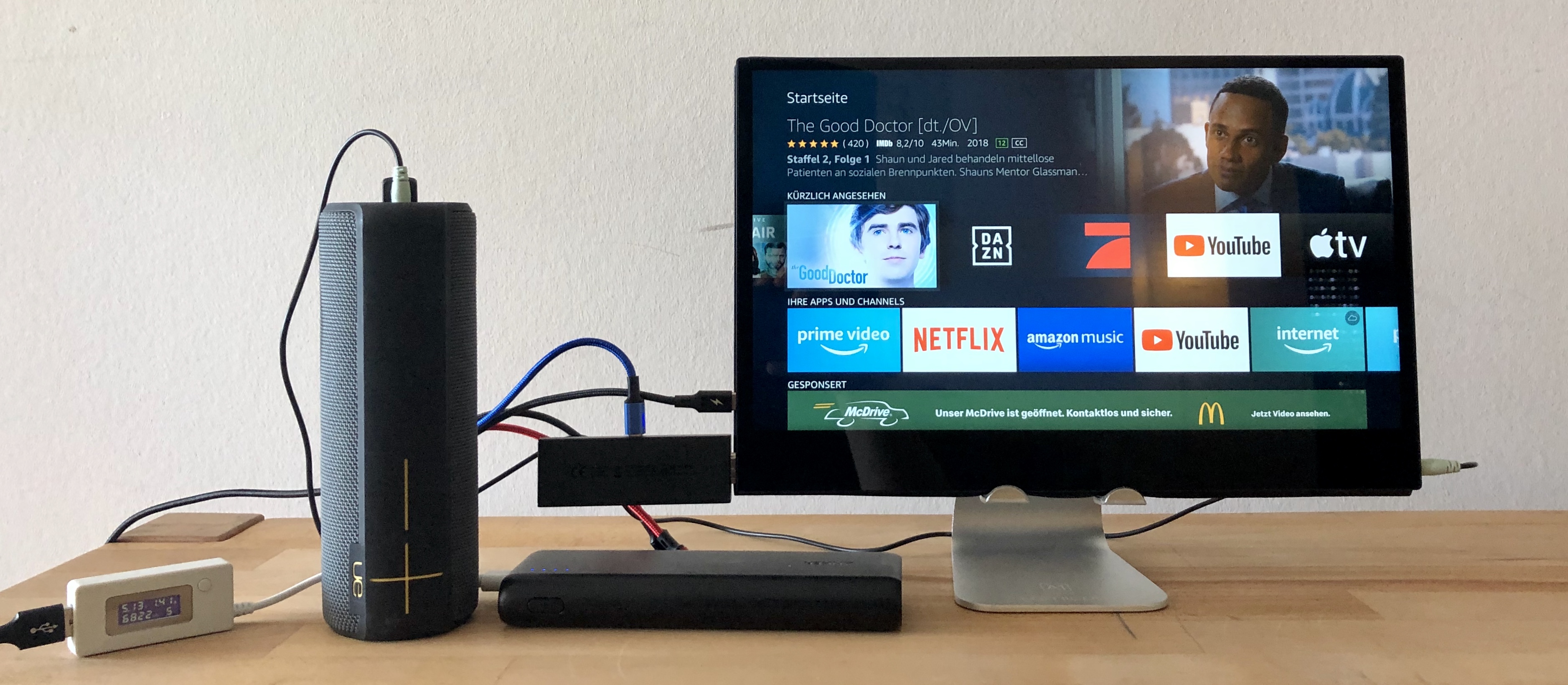
Mein kleines Heimkino aus Monitor, Amazon Fire TV Stick und Musikbox – für viele Stunden Filmgenuss an einer USB-Powerbank zu betreiben.
All diese Streaming-Dienste benötigen allerdings eine Internet-Verbindung. Da ich eine LTE-Flatrate (zumindest in Deutschland) habe, stört mich dies jedoch weniger. Hätte ich das nicht, würde ich vermutlich Filme oder Serien auf mein Tablet oder Smartphone laden und dieses an den Monitor anschließen. Android-Telefone und iPad Pro Modelle mit USB-C Anschluss können dabei sogar den Monitor mit Strom versorgen – und somit mit nur einem einzigen Kabel angeschlossen werden. Andere, wie z.B. das iPhone oder iPad (ohne USB-C) können über einen HDMI-Adapter ähnlich wie der Fire TV Stick angeschlossen werden.
Und wenn Du den portablen Monitor übrigens mal in Action sehen möchtest, schau doch mal bei Kai von Travel Camping Living auf Youtube vorbei – Ende letzten Jahres haben wir mal dieses kleine Video zu meinem 15,6 Zoll Monitor gedreht:
Gibt es auch größere portable Monitore?
Im Zuge der Optimierung meines mobilen Arbeitsplatzes im Camper, den ich seit Beginn der Corona-Pandemie auch als stationäres Homeoffice nutze, kam bei mir irgendwann der Wunsch nach weiteren Bildschirmen auf. Bei einer entsprechenden Recherche stieß ich auf ein ähnliches Modell wie meinen 15,6 Zoll portablen Monitor, allerdings in 17,3 Zoll – eine Größe, die gerade noch mobil-tauglich ist, aber ordentlich Bildschirmfläche bietet! Seit November 2020 arbeite ich daher zusätzlich mit dem UPERFECT 17,3″ portablen Monitor*, der zwar weniger gut in den Rucksack passt, aber meinen Arbeitsplatz im Camper wesentlich optimiert hat. Die Funktionsweise ist analog dem 15,6 Zoll Modell, so dass ich nun den großen Monitor per USB-C direkt an den Rechner anschließe und den bisherigen 15,6 Zoll Monitor per HDMI und separater USB-Stromversorgung am Laptop betreibe. Das funktioniert sowohl im Akkumodus (wobei dieser dann natürlich schneller leer ist als ohne externe Monitore) als auch im 12 V Strombetrieb.
Auf Grund des begrenzten Platzes in meinem Camper habe ich mich in diesem Zuge auch entschieden, den 15,6 Zoll Monitor im Hochformat zu nutzen – was wirklich ideal fürs Lesen und Schreiben von Dokumenten ist, und gleichzeitig sehr viel weniger Platz wegnimmt als ein Monitor im Querformat.

Mein Laptop und der linke Monitor sollten etwas höher platziert werden, daher mussten ein paar Schachteln als Erhöhung herhalten. Zu den Ständern, in denen die Monitore und der Laptop stehen, erfährst Du gleich noch mehr…
Kann ich noch mehr Monitore anschließen?
Frei dem Motto „Man kann nie genügend Bildschirme haben“, habe ich eines Tages mal – mehr aus Spaß – danach gegoogelt, wieviele Monitore man denn so an einen normalen Laptop anschließen kann. Ich kannte ja nun die Möglichkeiten über USB-C und natürlich HDMI. Aber es gibt tatsächlich noch eine weitere Lösung, über die ich bisher noch nicht gestolpert war: einen USB 3.0 auf HDMI Adapter – quasi eine externe Grafikkarte. Und es sollte noch besser gehen: es gibt sogar entsprechende Adapter, über die man aus einem USB 3.0 Port des Laptops ganze zwei HDMI-Ausgänge zaubern kann – und somit die Möglichkeit schafft, zwei weitere Bildschirme anzuschließen! Skeptisch, ob das wirklich funktionieren würde, bestellte ich den nicht ganz günstigen USB 3.0 auf HDMI Adapter mit 2 HDMI Ausgängen* und probierte es aus: und tatsächlich, es funktionierte. Ein paar Tage Dauertest – wohlgemerkt sogar an einem 4-fach USB-Hub* am Laptop, über den noch weitere Geräte wie Maus, Tastatur und ein Konferenztelefon betrieben werden – zeigten keine Störungen o.ä. Ich war wirklich platt! Und so entschied ich kurzerhand, mir noch einen weiteren kleinen Monitor zur dauerhaften Anzeige eines MS Teams Chatfensters zuzulegen, was sich schon in den ersten Tagen als enorm praktisch herausgestellt hat! Und so ziert mittlerweile noch ein 8 Zoll Monitor, der ebenfalls per HDMI an den Laptop angeschlossen werden kann und wie die großen Brüder mit USB-Strom betrieben wird, meinen mobilen Schreibtisch. Leider verbraucht er ebensoviel Strom wie „die Großen“, so dass ich ihn vermutlich bei Stromknappheit unterwegs nicht unbedingt immer nutzen werde. Aber fürs Homeoffice, welches ja durchaus mehrere Tage aufgebaut bleibt, wirklich genial! Und über den zweiten, noch freien HDMI-Port werde ich zukünftig noch ein iPad als weiteren Monitor anschließen – dazu mehr in einem anderen Blogbeitrag, wenn ich die Lösung ausprobieren konnte (voraussichtlich Mitte 2021).
So sieht nun also mein mobiler Arbeitsplatz aus 4 Monitoren und einem (aktuell noch losgelösten) iPad aus:
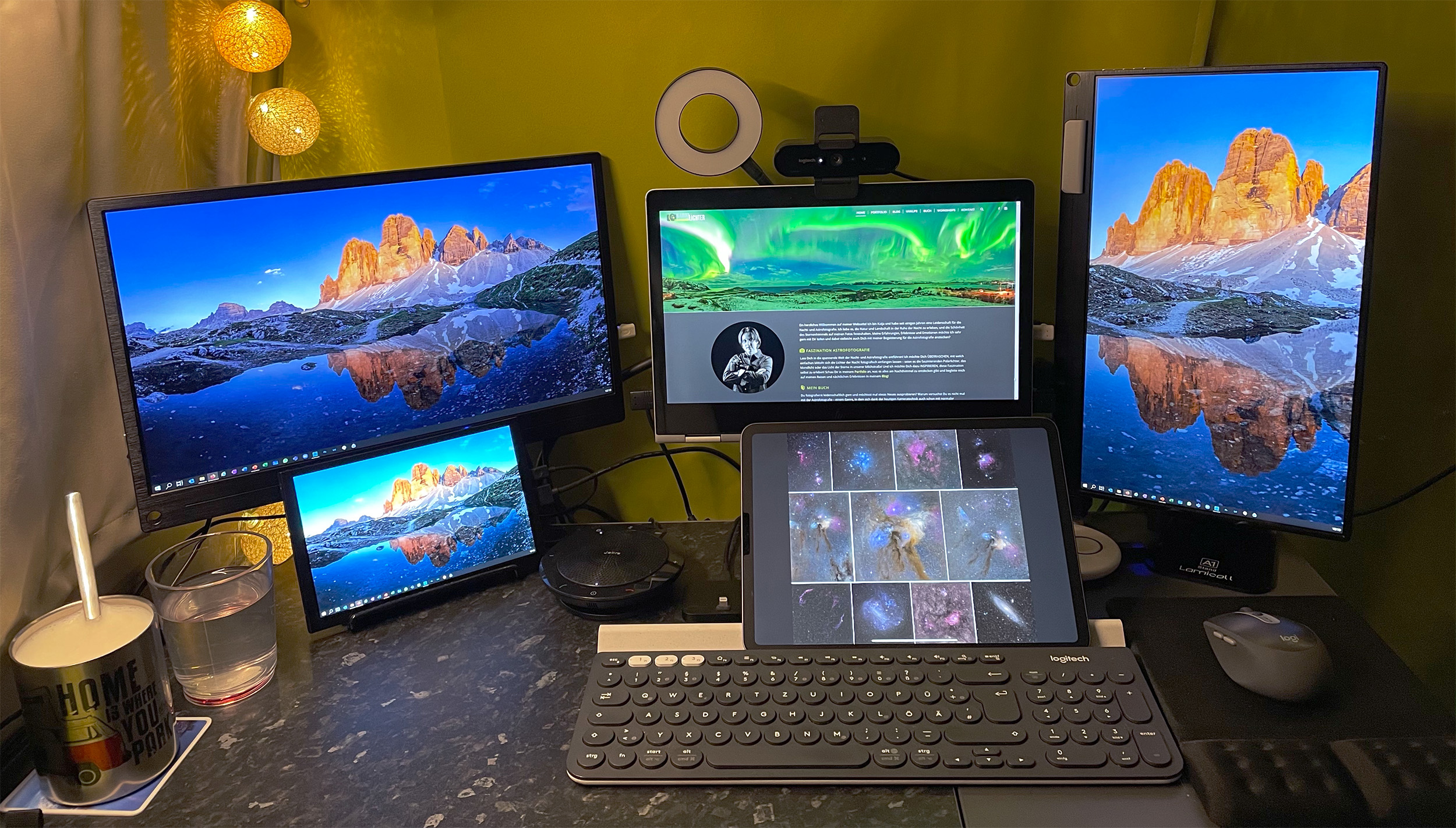
Wer wie ich nicht genug Monitore haben kann, kann mit Hilfe portabler Monitore und einer externe Grafikkarte per USB 3.0 problemlos vier bis fünf Bildschirme nutzen.
Sind portable Monitore für Fotografen geeignet?

Als Fotograf, der viel unterwegs ist und dabei notgedrungen am Laptop arbeitet, stellt sich natürlich schnell die Frage, ob die portablen Monitore auch für die Bildbearbeitung unterwegs geeignet sind. Wichtig hierfür ist unter anderem, wie viel Prozent eines geeigneten Farbraums der Monitor abdeckt. Nun bin ich in diesem Umfeld absolut kein Experte, daher lasse ich mich gern korrigieren. Mehr zum Thema Farbräume kannst Du übrigens hier bei Eizo nachlesen – dem Hersteller, von dem ich zu Hause auf dem Schreibtisch einen 24-Zoll-Monitor für die Bildbearbeitung habe. Für meine portablen Monitore und den Laptop habe ich aber mal meinen alten Spyder 4 Pro von 2014 aus dem Schrank gekramt, um die Abdeckung verschiedener Farbräume vergleichen zu können. Folgende Messwerte haben sich dabei ergeben:
| Farbraum | Laptop | 15,6″ UPERFECT |
|---|---|---|
| sRGB | 94% | 64% |
| NTSC | 68% | 46% |
| AdobeRGB | 72% | 48% |
Das Ergebnis zeigt recht deutlich, dass (m)ein Laptop-Monitor einen deutlich größeren Farbraum abdeckt als die portablen Monitore, die sich in den einzelnen Werten nur minimal unterscheiden. Es lassen sich bei den beiden Monitoren zwar Helligkeit, Kontrast, Farbtemperatur und weitere Dinge einstellen, aber eine farbgetreue Wiedergabe von Fotos würde ich ihnen jetzt nicht unbedingt bescheinigen. Daher bearbeite ich meine Bilder unterwegs weiterhin am Laptop, nutze aber den portablen Monitor gern, um darauf in der Raster-Ansicht die Lightroom-Bibliothek, in der ich gerade arbeite, darzustellen. Damit kann ich auf dem Laptopbildschirm im Entwickeln-Modul von Lightroom den Filmstreifen wegklappen und kann so das zu bearbeitende Bild größer darstellen. Das ist für die mobile Fotobearbeitung unterwegs ein guter Kompromiss wie ich finde.
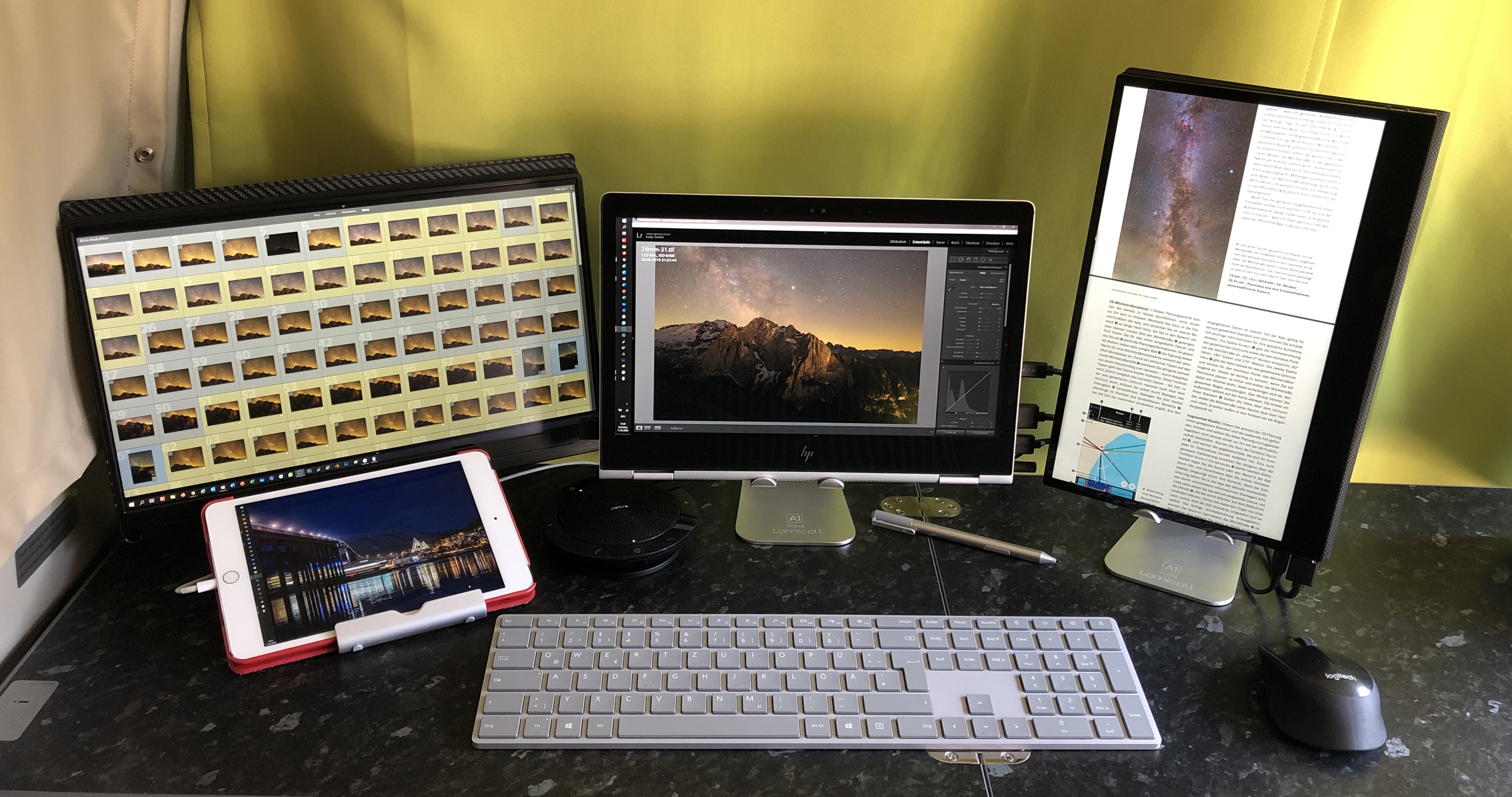
Hier noch ein etwas älteres Setup, welches jedoch gut die praktische Nutzung von Lightroom über mehrere Monitore hinweg zeigt.
Tipps zur richtigen und optimalen Nutzung der Monitore
Zum Schluss möchte ich Dir noch ein paar Tipps aus meiner eigenen Erfahrung in der Nutzung meiner zwei großen portablen Monitore geben. Vielleicht hilft Dir ja das eine oder andere…
- Meine größeren Monitore haben zwar beide die Möglichkeit, sie mit den mitgelieferten Hüllen aufzustellen, allerdings nehmen sie so relativ viel Platz auf dem Tisch weg und lassen sich hinsichtlich des Winkels auch nur bedingt flexibel einstellen. Sehr viel platzsparender klappt es mit einem Tablet-Ständer. Ich nutze dabei den Lamicall A1 Stand*, worin beide Monitore sogar mit Hülle hineinpassen – ohne ist es allerdings praktischer. Gleichzeitig haben sie den Vorteil, dass der Bildschirm etwas erhöht steht, so dass auch die Ergonomie nochmal etwas besser ist.

Der Tablet Ständer „A1“ von Lamicall scheint wie gemacht für die beiden portablen Monitore.
- Alle Monitore (sogar das 8″ Modell) verfügen außerdem über eine VESA Wandhalterung. Diese nutze ich zwar nicht, aber wer sich solch einen Monitor beispielsweise im Wohnmobil als Fernseh-Ersatz aufhängen möchte, freut sich sicherlich über diese Möglichkeit.
- Um die Monitore mit nur einem Kabel am Laptop, Smartphone oder Tablet betreiben zu können, braucht das jeweilige Gerät einen USB Typ-C Anschluss. Das passende Kabel liegt bei beiden Monitoren natürlich bei. Möchte man jedoch das mitgelieferte USB-C Kabel ersetzen – zum Beispiel weil es zu kurz ist – dann sollte man darauf achten, das passende Kabel zu kaufen. Dieses muss nämlich gleichzeitig sowohl Strom als auch Video- und Audiosignale übertragen können, was die meisten USB-C auf USB-C Kabel nicht können. Ich habe dieses Kabel* an beiden Monitoren erfolgreich getestet, was es in 1, 2 oder 3 Metern Länge gibt.
- Beide Monitore verfügen über zwei USB-C Anschlüsse. Dabei ist es wichtig, den unteren Anschluss zu nutzen, wenn man den Bildschirm per USB-C an den Laptop anschließen möchte. Den oberen Anschluss nutzt man zur Stromversorgung (per USB-A auf USB-C Kabel), wenn man den Laptop per HDMI anschließt.
- Bei der Hochkant-Nutzung des Bildschirms kann es manchmal hilfreich sein, zwei Programmfenster übereinander darzustellen – zum Beispiel unten ein PDF-Dokument und oben eine Dateiauswahl (Windows-Explorer). Im Querformat gibt es ja unter Windows die nette Andocken-Funktion, wenn man ein Fenster beispielsweise nach rechts oder links an den Rand schiebt. Leider gibt es diese im Hochformat nicht bzw. stellt Windows ein Programm immer im Vollbildmodus dar, wenn man es an den oberen Rand schiebt. Da ein manuelles Zurechtschieben der Fenster auf Dauer nervt, habe ich mir das kleine Tool „Divvy“ gekauft (13,99 $). Damit kann ich mir beispielsweise Shortcuts definieren, um Fenster in einem bestimmten Raster auf einem Bildschirm anzuordnen. Extrem praktisch!
- Der 15,6 Zoll Monitor von UPERFECT hat eine kleine „Macke“ (die sich auch auf anderen Exemplaren dieses Modells reproduzieren lässt): Steckt man einen Kopfhörer oder externen Lautsprecher in die 3,5 mm Klinkenbuchse des bereits laufenden Monitors, gibt dieser plötzlich ein nerviges Fiepen von sich. Am Audiokabel liegt es nicht, aber irgendwann habe ich herausgefunden, wie sich das Fiepen abstellen lässt: einfach bei eingestecktem Audiokabel einmal die Stromversorgung des Monitors unterbrechen – d.h. das Kabel rausziehen – und wieder einstecken, dann gibt’s puren Sound ohne Dauerfiepen. Im oben verlinkten Video habe ich das ab Minute 8:00 auch mal live demonstriert.
Mein Fazit: Volle Punktzahl!
Nach mehreren Monaten Praxiserfahrung kann ich nur eins sagen: ich möchte meine Monitore nicht mehr missen! Sie sind in Nullkommanichts angeschlossen und machen das Arbeiten (für mich) wirklich sehr viel angenehmer. Mittlerweile baue ich selbst bei nur 30 min. Arbeiten an einem Ort wenigstens einen der externen Monitore auf.

Insgesamt betrachtet habe ich nun 3,5 vollwertige Monitore, die ich allesamt über 12V (Zigarettenanzünder) betreiben kann. Diese Bildschirme machen meinen mobilen Arbeitsplatz – neben diversen anderen Dingen, auf die ich auch noch detailliert hier auf der Webseite eingehen werde – zum vollwertigen Büro, welches einem festen Arbeitsplatz für mich in nichts nachsteht! Ich bin jeden Tag aufs Neue begeistert!
Übrigens gibt es solche Geräte nicht nur in Full HD Auflösung wie ich sie habe, sondern auch in 4K. Da allerdings alle mir bekannten 4K-Geräte eine zusätzliche (nicht unerhebliche) Stromversorgung benötigen, verzichte ich gern auf das Mehr an Auflösung. Zum Arbeiten ist die Full HD Auflösung aus meiner Sicht auch völlig ausreichend.
Hier nochmal alle in diesem Artikel genannten „Gadgets“ der Kommandozentrale zusammengefasst:
- 15,6 Zoll Monitor*
- 17,3 Zoll Monitor*
- 8 Zoll Monitor*
- USB 3.0 auf 2-fach HDMI Adapter*
- 4-fach USB-Hub*
- Tablet-Ständer A1 von Lamicall* für die beiden Monitore
- Längeres USB-C Kabel* zum Anschließen der Monitore per USB-C (ohne weitere Stromversorgung)
- Amazon Fire TV Stick*
- USB-Messgerät*
- USB-C Powerbank mit 20100 mAh*
- 4-in-1 USB-Kabel*
- Bluetooth-Box*
Mehr zu meiner gesamten Ausstattung zum autarken Business-Camping im Nugget gibt es nun auch in einem eigenen sehr detaillierten Blogartikel!
Und nun interessieren mich natürlich Deine Erfahrungen… Arbeitest Du auch im Camper am Rechner? Bist Du auch so ein Nerd, was die vielen Monitore angeht? Kanntest Du solche portablen Monitore? Oder hast Du vielleicht noch eine Alternative, die ich nicht kenne? Schreib mir gern in die Kommentare!









Hallo Katja
prima Bericht. Da ich kein Profi bin hier kurz mein Anwenderwunsch:
– im Caravan mit 12V zu betreibender Monitor über USB
– Streaming vom iPhone mit Airplay ohne Kabelverbindung
welcher kann das?
Hi Katja,
Vielen Dank zunächst für deinen ausführlichen und informativen Beitrag!
Leider scheitere ich aktuell daran, meinen Upferct 17.3 Zoll Monitor per USB C an meinen Laptop zu koppeln und mit Strom zu versorgen. Scheinbar reicht die Stromversorgung nicht aus, sodass ich beide Geräte mit zusätzlichen Netzteilen ausrüsten muss, um überhaupt eine Verbindung zu erhalten. Ich habe zwei verschiedene Kabel ausprobiert, alle Steckplätze durchgetestet. Der Monitor zeigt kurz an „Kein Signal“ und wechselt in den Stromsparmodus. D.h. Er scheint mit Strom des Laptops verbunden zu sein, schafft aber nicht parallel die Verbindung aufzubauen. Ich könnte leider nirgends die Ursache für den Fehler ausfindig machen. Hast du noch eine Idee für mich?
Das wäre wirklich klasse, viel Dank und liebe Grüße
Nikolas
Hi Katja,
vielen Dank für Deinen Artikel – der hat genau das beschrieben, was ich auch machen will. Der Vesa-Tipp war auch noch mal Gold wert. Komfort im HomeOffice, kompakt im Camper, flexibel bei externen Präsentationen . Ich bin schon am bestellen.
Beste Grüße
Malte
Hallo, habe aber mit dem Cinch Eingang eine sehr zeitverzögerte Audio Ausgabe. Woher kommt dass?
Welchen Chinch-Eingang meinst du denn? Oder meinst du den 3,5 mm Klinken-Ausgang? Diesen habe ich gerade bei meinen Monitoren nochmal selbst probiert und keinerlei Verzögerung der Audioausgabe feststellen können.
Hallo Katja,
vielen Dank für Deinen exzellenten Bericht! Auch meine Freundin ist begeistert. Beide schauen wir uns gerne am dunklen Himmel die Sterne an. Camping mag sie auch. Vor Jahren gelang mir zwischen Darmstadt und Frankfurt/M. im Oktober, freihändig weil ich nach langem vergeblichen Warten das Stativ schon eingepackt hatte, den Überflug der zwei Weltraumstationen beim Rendezvous zu fotografieren. In der Zeitung war es angekündigt worden. Es waren zwei weiße Punkte zu sehen, die sich schnell in konstantem Anstand am Nachthimmel bewegten. In sehr hoher Höhe, völlig lautlos, so schnell wie ein trainierender Militärjet knapp oberhalb Tiefflughöhe. Nach einer Weile verschwanden sie. Nur 1 „Punkt“ verwackelte natürlich(Lichtschmier). Den habe ich dann mit MS Paint wegradiert. Auch falls es mir keiner glaubt: ich war dabei und habe das Foto. Außerdem möchte ich bei Dir, geschätzte Katja bedanken, dass Du mich von dem Vorurteil „Frauen und Technik“ befreit hast. Wie? Ich ging von vornherein davon aus, dass Du mit dermaßen profunden technischem Talent und Kenntnissen, in Verbindung mit Camping natürlich ein Mann bist. Erst am Schluss las ich, dass Du Katja heißt. Großartig! Anlass für das Lesen Deines Artikels war meine Suche nach Anschlussmöglichkeiten eines externen Monitors für ein kleines iPhone, welches ich mir kaufen möchte. Denn zuhause habe ich keinen Internetanschluss. Dieses Notebook an dem ich schreibe, ist das meiner Freundin bei ihr.
Noch etwas: Wir lehnen WLAN ab, und stehen voll auf praktischem LTE. Wird Zeit dass APPLE das kapiert. Dieses Notebook von TERRA hat ein LTE-Modul von HUAWEI. Danke China!
Frauen, die Ahnung von Technik haben, sind sexy.
LG Rainer und Linda
Hallo Katja,
danke für Deinen sehr informativen Bericht.
Ich habe zwei Fragen zum 17.3 UPerfect: Wie schwer ist der Bildschirm und mir ist noch nicht ganz klar, ob er nun „nur“ über USBC des Laptops mit Strom versorgt werden kann oder zwingend ein externes Netzteil zum Betrieb erforderlich ist. Beim Gewicht wäre dann ggf. interessant, eine Info mit und ohne Netzteil zu haben.
Danke im Vorraus,
Jens
Hallo Jens,
freut mich! Der 17,3“ wiegt 1.100 g – gerade mal nachgewogen (ohne Hülle). Er kann, wie die anderen auch, entweder mit einem USB-C Kabel an den Laptop geschlossen werden (liefert Bild und Strom), oder per HDMI an den Laptop geschlossen werden und per 5V USB (aus dem Laptop, Steckdose, Powerbank, etc.) mit Strom versorgt werden. Dabei ist die Leistungsaufnahme je nach Helligkeit zw. 6 und 8 Watt, also echt wenig. Ein Netzteil (230 V) ist also nicht erforderlich.
Hoffe das hilft dir.
LG, Katja
Klasse, vielen Dank, Katja!
Moin Katja,
ich kann mich nur meinen Vorkommentatoren anschließen, 3 Daumen nach oben für Deine Website.
Ich plane mir auch so einen 15 Zoller zu kaufen, beim großen A gibt es den ja auch als 4K Variante. Wäre das eine Zukunftsorientierte Anschaffung, oder reicht die HD Variante wenn man auch mal 4K Videos direkt von der Kamera anschauen will?
Moin Reiner,
vielen lieben Dank!! Ja, mittlerweile sind die 4K Modelle ja auch halbwegs erschwinglich und laufen auch ohne 230V oder 12V Strom. Daher würde ich es heutzutage vermutlich auch mal mit einem 4k Modell versuchen. Da meine aber alle noch einwandfrei laufen, brauch ich gerade noch keinen neuen 😉 Viel Spaß damit und berichte doch gern mal, wie sich das 4K Modell macht – falls du dir einen holst!
LG, Katja
Moin Katja,
danke für die schnelle Antwort, dann werde ich mich mal Stück für Stück in die 4K Welt (Kamera, Laptop, Monitor) begeben und Dir dann davon berichten.
LG Reiner
Hallo,
vielen Dank für den tollen Bericht. Endlich habe ich im Homeoffice einen platzsparenden zweiten Bildschirm, den ich auch schnell wieder beiseite legen kann.
Eine Frage hätte ich, mein Laptop hat keonen USB C Anschluss, sondern nur USB A. Gibt es trotzdem die Möglichkeit mit nur einem Kabel den Bildschirm an den Laptop anzuschließen. Ich konnte noch keinen Adapter finden, der Virdeoübertragung unterstützt.
LG Sabrina
Hallo Sabrina,
das freut mich! Zu deiner Frage: Nein, leider funktioniert es mit einem Kabel nur über USB-C (Thunderbold). Es gibt lediglich USB-A auf HDMI Adapter, wenn man mehrere Bildschirme anschließen möchte, aber nur einen HDMI-Port hat.
LG, Katja
Liebe Katja,
vielen Dank für den tollen Artikel. Ich bin zwar nicht campend unterwegs, habe aber nach einer sehr platzsparenden Möglichkeit für einen Bildschirm zu meinem kleinen Schleppi gesucht!
In Deinem Artikel sind alle Fragen beantwortet, die ich stellen hätte können.
Super!
LG
Mona
auch ein Danke von uns. Deine Beschreibung trifft genau unseren Anwendungsfall. Wir möchten in unserem Kastenwagen gelegentlich Medien konsumieren, – von Festplatte, – via iPhoen, – via iPad oder aber auch den FireStick benutzen. Gerade ist ein mobiler Fernseher-smartTV- eingetroffen mit „unterirdischer“ Bild- und Tonqualität (Reflextion LEDW22i), aber in 22 Zoll. Und genau hier, in der Zoll-größe, sehen wir noch Luft nach oben, denn 22 Zoll wäre für uns die wunschGRÖßE. Nun schwanken wir zwischen zurück schicken und mit 18zoll leben. Nochmals Danke für den ausführlichen Bericht.
Schöne Grüße aus NRW von Annette und Udo
Hallo,
Super, danke fürs Mitteilen, dieser 12v 17zöller….genau so etwas habe ich gesucht.
Lieben Gruss,
Martin
Liebe Katja,
Danke für Deinen aufschlussreichen Bericht. Hast Du den WIMAXIT auch mal direkt mit dem iPad angeschlossen? Ich habe ein bisschen recherchiert, aber keinen richtigen Aufschluss darüber bekommen, ob man ein iPhone (11) anschließen kann und dann auch noch die Touchfunktion des Monitors nutzen kann. Du hattest ja angedeutet, dass die touch-Funktion des WIMAXIT nur bei Windows funktioniert. Da würde mich nun interessieren, ob iOS das komplett nicht unterstützt oder ob das nur für MacBooks gilt.
Liebe Grüße
Duy
Lieber Duy,
den WIMAXIT habe ich mittlerweile nicht mehr. Er war mir schlussendlich etwas zu klein und die Touchfunktion habe ich am Ende nur sehr selten genutzt. Daher habe ich nun seit Kurzem einen 17,3″ (im Querformat) und einen 15,6″ portablen Monitor (im Hochformat) neben meinem Laptop. Werde das zeitnah mal als Update im Artikel ergänzen. Leider kann ich daher aber auch nicht mehr testen, ob die Touch-Funktion bei einem iPhone auch vorhanden ist – ich würde aber vermuten, dass dies mit hoher Wahrscheinlichkeit nicht funktioniert, da ja für die Touchfunktion ein USB-Kabel mit dem Gerät verbunden werden muss, was beim iPhone ja nicht wirklich geht. In der Beschreibung steht ja auch „Die Touch-Funktion ist mit Windows 7/8/10 kompatibel und unterstützt kein Macbook IOS- oder Mac OSX-System.“
LG
Katja
Hallo,
Ich habe mir nachdem ich diesen Artikel gelesen habe ebenfalls den Uperfect in der nicht 4k version bestellt. Ich habe folgende Probleme:
1. Wenn man ihn nur über USB-c (mit nur einem Kabel) anschließt, startet er in irgendeinem low power modus mit 30% Helligkeit und sämtliche einstellungen müssen neu eingestellt werden. Außerdem summt er leise. Wenn ich die Lautstärke von 70% auf 10% reduziere hört man es praktisch nichtmehr. Das muss aber alles bei jedem connecten neu eingestelt werden, weil es im stromsparmodus kein memory für die Einstellungen gibt. (Alternativ kann ich kopfhörer oder irgendwas über 3,5mm klinke an den bildschirm anschließen dann ist auch Ruhe. Beides nervig)
2. Wenn ich ihn mit hdmi plus extra usb-a auf usb oder mit usb-c plus extra extra usb-a auf usb-c anschließe kann er sich die einstellungen vom letzten mal merken. Mein laptop (Thinkpad T480) packt das aber nur wenn der laptop selbst am Strom hängt, sonst kommt der Laptop nicht damit klar, dass soviel strom aus ihm raus gezogen wird und der Bildschirm verliert ständig die Verbindung und blinkt und verbindet sich wieder neu und so weiter. Im Wohnmobil stecke ich mein Laptop über ein 12V ladegerät von Lenovo ein aber der Strom ist auch net 100%ig stabil und dann trennt und verbindet sich der laptop ständig neu
Hast du die Probleme auch schon mall festgestellt? Wie schließt du den Bildschirm an? mit einen Kabel und dann jedes mal alles neu einstellen oder mit 2 Kabeln?
Hallo Benedikt,
Hm, das ist komisch. Ich schließe meinen Monitor über das beiliegende USB-C auf USB-C Kabel an den Rechner (ein HP Laptop) an. Das funktioniert sowohl im Akku-Modus des Laptops als auch, wenn er am (12 V) Strom hängt. Es lassen sich so auch alle Helligkeiten einstellen und er startet beim nächsten Mal so wie er bei letzten Mal ausgegangen ist. Nur merkt er sich nicht, welche Fenster beim letzten Mal auf ihm liefen – die muss ich dann neu rüberschieben.
Was du beschreibst klingt für mich ein wenig nach einem defekten Modell. Hättest Du denn andere Möglichkeiten, es mal mit einem anderen Gerät zu testen (Tablet, Smartphone, anderer Rechner oder sowas)? Ich habe gestern bei einem zufälligen Test festgestellt, dass die Stromversorgung bei Nutzung des HDMI-Anschlusses (für ein Smartphone oder Tablet) bei mir nur mit USB-C auf USB-C Kabel an der Powerbank funktionierte, nicht aber mit dem USB-A auf USB-C Kabel. Ich meine, das hatte auch mal funktioniert bei mir – vielleicht lags aber auch am Kabel.
LG, Katja
Danke für deine Infos
Bei mir steht sogar in der Bedienungsanleitung irgnedwo hinten bei „Trouble Shooting“, dass er im Stromsparmodus kein Memory für die Einstellungen hat. wenn ich dann zusätzlich das strom usb-c auf usb-a kabel dazu stecke wird er auf spürbar heller ohne dass ich was umstelle. Ist das bei dir nicht so? Komisch. vielleicht kann mein laptop nicht so viel strom über usb-c rausgeben oder dein Bildschirm hat ne andere Software Version oder so. Ich werde wohl damit leben müssen entweder jedes mal alles neu einzustellen oder das zweite Stromkabel zu benutzen und das dann nicht vom Laptop sondern von einer extra PowerBank anzuschließen. Zurückschicken geht wahrscheinlich auch nichtmehr weil ich den Karton weggeworfen habe.
Einen zweiten laptop mit usb-c zum testen habe ich nicht. nur mit hdmi und wenn dann das extra stromkabel dran hängt funktioniert es ja (zumindest in der wohnung wenn der rechner am 230v strom hängt). an meinem handy über das usb-c kabel funktioniert der bildschirm überhauptnicht. das ist mir aber auch nicht wichtig.
Super Artikel von dir! Da ich auch sehr viel unterwegs bin, bin ich immer auf der Suche nach dem perfekten Monitor. Ich arbeite auch gerne auf vielen Bildschirmen gleichzeitig, aber es ist gar nicht so einfach, das richtige Produkt dafür zu finden. Ich suche da natürlich immer nach etwas Handlichem, das auch von der Größe und vom Gewicht passt. Danke für die Tipps 🙂
Lg, Kamilla
Hallo Katja,
vielen Dank für Deinen ausführlichen Bericht. Ich habe mir auch den Uperfect gekauft und nutze ihn im Wohnmobil 🙂
Für mich hat er noch den Vorteil, dass ich ihn an meine Videokamera anschließen kann um die Bildschärfe unter Kontrolle zu haben, wenn ich ein Erklärvideo drehe. Die Stromversorgung geht dabei über ein Akkupack.
Einzig mein Notebook will den Treiber noch nicht richtig laden, da brauche ich zusätzlich das HDMI Kabel.
liebe Grüße aus der Pfalz
Mitch
Hallo Katja, toller Bericht Mit vielen nützlichen Tipps. Was für ein Notebook benutzt Du eigentlich für Deine Mobile-Arbeit?
Vielen Dank und VG aus Berlin
Hallo Jim,
Vielen Dank, das freut mich! Ich nutze meist ein HP Elitebook x360 – so ein Business Convertible Notebook. Ab und an auch ein MacBook 12”, wobei die leider mit nur 1 USB-C Schnittstelle sehr schwach ist was den Anschluss zusätzlicher Geräte wie Monitore angeht.
LG, Katja